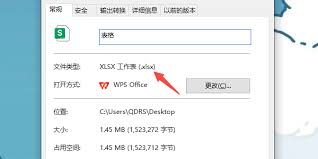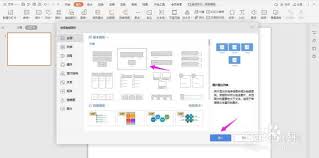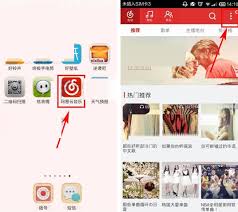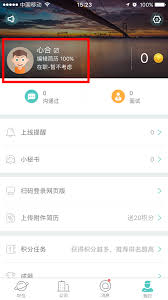Mac电脑安装Windows 10与Windows 8双系统详细教程
2025-03-03 14:09:10 作者:kaer
在mac上安装windows 10或windows 8双系统,可以为用户带来更多的操作灵活性和兼容性。以下是详细的安装教程,帮助用户顺利完成这一过程。
一、准备工作
1. 检查mac支持情况:确保mac支持boot camp,这是苹果自家的双系统工具,是安装windows系统的前提。
2. 准备windows安装镜像:从微软官方网站下载windows 10或windows 8的iso文件,或者使用有效的windows安装光盘。
3. u盘准备:准备一个至少64gb的u盘,用于制作windows启动盘。
4. 备份数据:使用time machine或其他备份工具,将mac上的重要数据备份到外部硬盘或云存储。
二、使用boot camp assistant安装windows
1. 启动boot camp assistant:在mac的应用程序列表中找到“应用程序”->“实用工具”->“boot camp assistant”,然后启动它。

2. 创建windows分区:
* 在boot camp assistant主界面中选择“安装windows”。
* 系统会提示确定需要分配给windows的磁盘空间。根据实际需求谨慎设置分区大小,一般建议至少为50gb。
3. 制作windows启动盘:
* 插入准备好的u盘。
* 在boot camp assistant中选择iso文件作为windows安装来源,并按照提示将iso文件内容写入u盘,制作启动盘。这个过程比较漫长,需要耐心等待。
三、安装windows系统
1. 重启mac:重启mac并按住option键,直到出现启动磁盘选择界面。
2. 选择windows启动盘:在启动磁盘选择界面中,选择之前制作的windows启动盘。
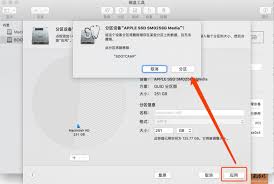
3. 按照提示安装windows:

* 进入windows安装界面后,按照提示进行系统安装。期间可能需要选择之前用boot camp分配给windows的分区,并输入windows产品密钥。
* 安装过程中,系统会自动重启几次,请耐心等待。
四、安装boot camp支持软件
1. 下载并安装boot camp支持软件:windows安装完成后,可能需要从苹果官网下载boot camp支持软件。这些软件通常包括必要的驱动程序,以确保硬件正常工作。
2. 更新驱动程序:安装完boot camp支持软件后,检查windows更新以获取最新驱动程序版本,确保系统的稳定性和兼容性。
五、切换系统
安装完成后,每次启动时按住option键,就可以在mac os和windows系统之间进行选择。根据需要选择相应的系统进行启动。
总的来说,在mac上安装windows双系统需要一定的准备和操作过程,但只要按照上述步骤进行,就可以顺利完成。安装完成后,用户可以享受双系统带来的便利和灵活性。
免责声明:以上内容源自网络,版权归原作者所有,如有侵犯您的原创版权请告知,我们将尽快删除相关内容。